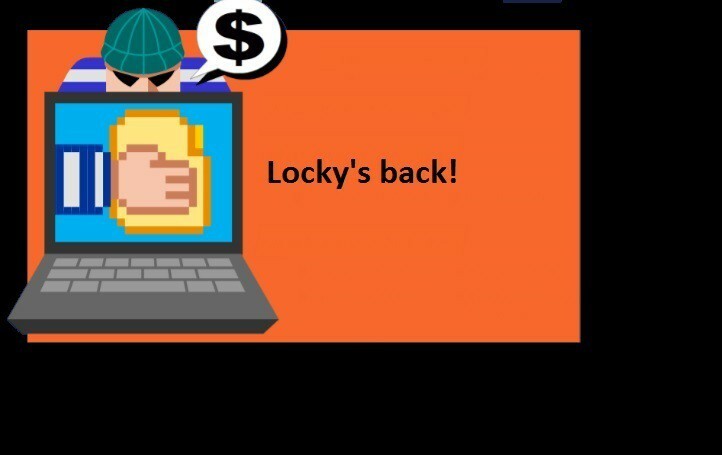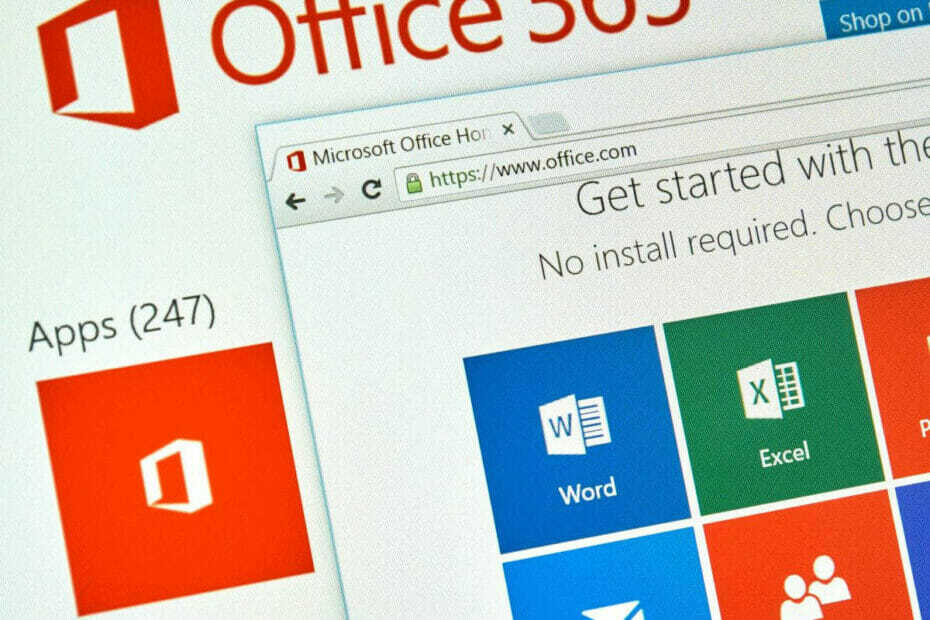Időtakarékos szoftver- és hardverszakértelem, amely évente 200 millió felhasználónak nyújt segítséget. Útmutató útmutatásokkal, hírekkel és tippekkel a technológiai élet frissítéséhez.
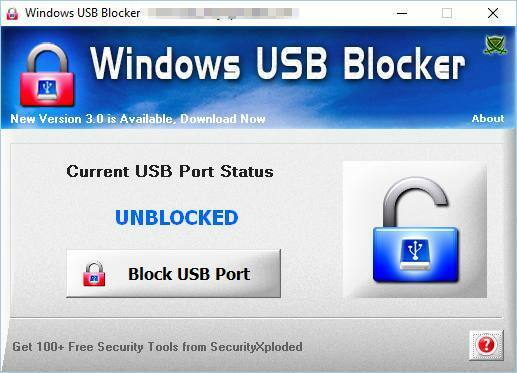
Egy másik USB-vezérlő szoftver otthoni felhasználók számára a Windows USB-blokkoló. Ez egy ingyenes és hordozható alkalmazás, így telepítés nélkül bármely számítógépen futtatható. Az alkalmazás használata hihetetlenül egyszerű, és blokkolja az összes cserélhető tárhelyet a számítógépén.
Az összes USB flash meghajtó blokkolásához csak egyetlen gombra kell kattintania. Ezt követően nem fog tudni hozzáférni semmilyen cserélhető tárhelyhez a számítógépéről. Az alkalmazásnak egyszerű felhasználói felülete van, így a legalapvetőbb felhasználók is képesek lesznek használni. Sajnos az alkalmazás nem kínál speciális beállításokat, így nem állíthatja be a megbízható eszközök listáját. Ennek eredményeként csak az összes cserélhető tárolóeszköz működését blokkolhatja vagy feloldhatja a számítógépen.
Azt is meg kell említenünk, hogy ez az eszköz nem támogat más típusú USB-eszközöket, így a nyomtatók, a Bluetooth-kulcsok és más USB-eszközök nem lesznek letiltva. A legújabb verzió is támogatja a
parancs sorfelület, amely hasznos lehet olyan haladó felhasználók számára, akik automatikusan blokkolni akarják az USB-eszközöket.A Windows USB blokkoló használata hihetetlenül egyszerű, de nem kínál speciális funkciókat. Ha otthoni felhasználó vagy, és ingyenes és hordozható alkalmazásra van szükséged az USB-eszközök blokkolásához, érdemes megfontolni a Windows USB-blokkolót.
⇒ Töltse le a Windows USB-blokkolót
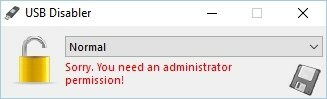
Ha meg akarja védeni otthoni számítógépét az adatlopásoktól és a rosszindulatú fájloktól, érdemes megfontolni az USB Disabler alkalmazást. Ez egy könnyű alkalmazás, amely megakadályozhatja az USB flash meghajtók futtatását a számítógépen.
Ezzel az eszközzel beállíthatja, hogy az összes USB-meghajtó csak olvasható módban működjön. Ebben a módban a felhasználók futtathatnak alkalmazásokat és fájlokat az USB flash meghajtókról, de nem tudnak fájlokat másolni hozzájuk.
Ezzel a funkcióval könnyedén megelőzheti az adatlopást, és biztos lehet abban, hogy senki nem másolja a fájlokat az Ön engedélye nélkül.
Ha nagyobb védelmet szeretne, teljesen letilthatja az USB-meghajtók futtatását a számítógépén. Ezzel a felhasználók nem tudnak semmilyen fájlt megnyitni, vagy átmásolni a cserélhető tárolóba.
Valójában egyáltalán nem fognak tudni hozzáférni a cserélhető tárhelyhez. Ez a lehetőség akkor tökéletes, ha aggódik amiatt, hogy valaki megfertőzheti a számítógépét egy rosszindulatú USB flash meghajtó csatlakoztatásával.
Ha megbízható USB flash meghajtót szeretne csatlakoztatni, akkor ezt a normál mód bekapcsolásával teheti meg. Ez lehetővé teszi a fájlok korlátozás nélküli elérését és a flash meghajtóra történő másolását.
Az alkalmazás használata hihetetlenül egyszerű, és egyszerűen a legördülő menüből a kívánt opció kiválasztásával blokkolhatja és feloldhatja az USB flash meghajtókat.
Meg kell említenünk, hogy ehhez az alkalmazáshoz szükség vanadminisztrátorjogosultságokat a munka érdekében, ezért feltétlenül futtassa rendszergazdaként.
Az USB Disabler használata egyszerű, de nem nyújt speciális funkciókat. Egyetlen panaszunk a megbízható eszközök beállításának hiánya, vagyis az alkalmazás használatával letilthatja vagy engedélyezheti az összes USB-tárolóeszközt.
Másrészt az alkalmazás teljesen ingyenes és hordozható, így tökéletes minden otthoni felhasználó számára, aki meg akarja védeni a számítógépét.
⇒ Töltse le a Windows USB-blokkolót
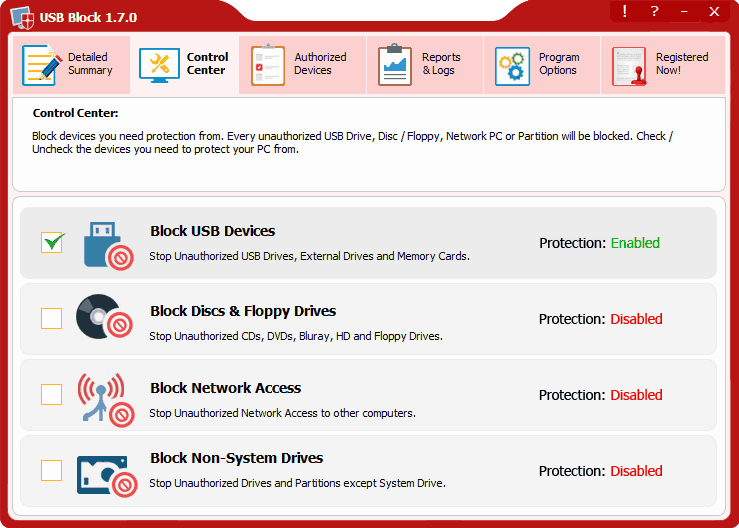
Ha aggódik, hogy valaki cserélhető tárolóeszköz segítségével ellophatja az adatait vagy megfertőzheti a számítógépét, akkor mindenképpen fontolja meg az USB blokk használatát.
Az alkalmazás egy egyszerűen használható felülettel rendelkezik, amely lehetővé teszi az USB-eszközök egyszerű blokkolását. Ennek az eszköznek a segítségével letilthatja a cserélhető tárolókat, valamint az optikai és hajlékonylemez-meghajtókat. Ezenkívül ezzel az eszközzel blokkolhatja a hálózati hozzáférést és a nem rendszer meghajtókat is.
Az alkalmazás lehetővé teszi az engedélyezett eszközök listájának beállítását, így a saját USB flash meghajtó kivételével minden eszközt blokkolhat. Az adatok jogosulatlan hozzáférés elleni védelme érdekében az alkalmazás jelszó megadását kéri.
Ezt követően, ha ismeretlen eszközt észlel, a rendszer felkéri, hogy adja meg jelszavát a hitelesítéshez. Ha akarja, felveheti az eszközt a kivételek listájába, így felszólítások nélkül csatlakoztathatja azt. Mivel az alkalmazást jelszó védi, illetéktelen felhasználók nem tudják megnyitni és módosítani a beállításokat.
Érdemes megemlíteni, hogy az alkalmazás rendelkezik beépített naplóval, így láthatja, hogy valaki megpróbál-e hozzáférni az alkalmazáshoz, vagy engedélyez-e ismeretlen eszközt. Egy másik hasznos funkció az eszköz futtatása lopakodó módban.
Ezzel az alkalmazás el lesz rejtveStart menü, Asztal ésVezérlőpult. Szükség esetén beállíthat egy billentyűparancsot is a lopakodó mód egyszerű aktiválásához.
Egy másik nagyszerű tulajdonság az alkalmazás futtatásának képességeBiztonságos mód, így a legkitartóbb felhasználók sem lesznek képesek megkerülni.
Az USB blokk használata egyszerű, így tökéletes otthoni felhasználók számára, akik extra biztonságra vágynak. Az alkalmazás lehetővé teszi a megbízható eszközök listájának beállítását, ami szintén jelentős plusz.
Az USB blokk ingyenes próbaverzióra áll rendelkezésre, de ha továbbra is használni szeretné, licencet kell vásárolnia.
⇒ Szerezzen be USB-blokkot
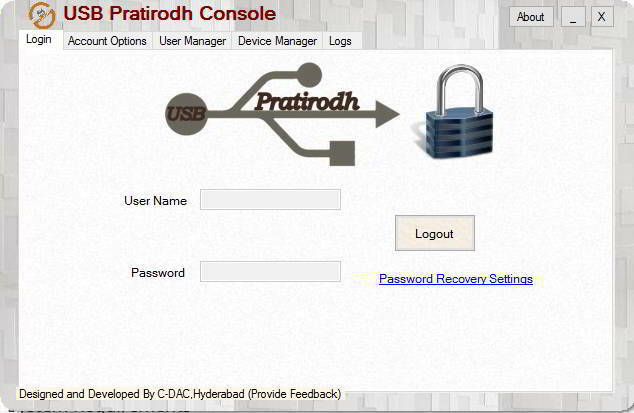
Egy másik alkalmazás, amely lehetővé teszi, hogy megvédje számítógépét az adatlopásoktól és a rosszindulatú programoktól, az USB Pratirodh. Ennek az eszköznek a használatával könnyedén megakadályozhatja, hogy a cserélhető tárolót használja a számítógépén.
Az alkalmazás blokkolja az összes USB-tárolóeszközt, és ha egy adott eszközt szeretne használni, azt előzetesen regisztrálnia kell.
Konfigurálhatja az egyes regisztrált eszközöket, és engedélyezheti, hogy a cserélhető tároló csak olvasható módban fusson. Ezzel a felhasználók nem tudnak adatokat másolni az USB-meghajtóra.
Szükség esetén engedélyezheti az USB-meghajtóhoz való teljes hozzáférést is. Ez akkor hasznos, ha saját flash meghajtót szeretne csatlakoztatni, és szabadon másolja a fájlokat. A fejlesztő szerint az alkalmazás támogatja a titkosítást és a rosszindulatú programok észlelését is.
Az USB Pratirodh szerény felülettel rendelkezik, amelyet egyes felhasználók nem kedvelhetnek. Az alkalmazás használata viszonylag egyszerű, de nem olyan egyszerű, mint a listánk többi bejegyzése.
Megbízható eszköz hozzáadásához először létre kell hoznia a felhasználónevét, védenie kell jelszóval, és hozzá kell rendelnie egy új eszközt. Ez a módszer extra védelmet nyújt, de a teljes folyamat kissé zavaró lehet az új felhasználók számára.
Azt is meg kell említenünk, hogy az alkalmazás rendelkezik fő jelszóval, amely megakadályozza, hogy a többi felhasználó megváltoztassa a biztonsági beállításokat.
Összességében az USB Pratirodh egy tisztességes eszköz, amely néhány fejlett funkciót kínál. Az alkalmazás teljesen ingyenes, és ha nem bánja a kissé elavult felületet, nyugodtan próbálja ki.
⇒ Szerezzen be USB Pratirodh-t

Egy másik könnyű alkalmazás, amely megállíthatja az adatlopást és megvédheti Önt a rosszindulatú programtól, az USB Flash Drives Control. Ez egy ingyenes alkalmazás, és a rendszer tálcájáról fog futni. Ennek az eszköznek a segítségével láthatja a csatlakoztatott USB flash meghajtókat, és akár az alkalmazásból is felfedezheti őket.
Az USB Flash Drives Control lehetővé teszi az összes USB flash meghajtó vezérlését bizonyos jogosultságok kijelölésének törlésével. Három lehetőség áll rendelkezésre, és az olvasási mód kikapcsolásával nem fog tudni egyetlen fájlt sem írni az USB flash meghajtóra, mindaddig, amíg az a számítógépéhez csatlakozik.
Valójában egyáltalán nem fogja látni vagy elérni a flash meghajtót. Ez az opció akkor hasznos, ha aggódik, hogy valaki az Ön tudta nélkül használhat fertőzött USB flash meghajtót a számítógépén.
Írási mód is rendelkezésre áll, és kikapcsolásával nem fog tudni fájlokat írni az USB flash meghajtóra. Ennek a funkciónak köszönhetően sikeresen megakadályozza az adatlopás esélyét.
Egy másik lehetőség az Execute Mode, és ennek az opciónak a kikapcsolásával a felhasználók nem tudnak futtatható fájlokat futtatni USB flash meghajtóról. Ez a szolgáltatás meglehetősen hasznos, ha nem szeretné, hogy a felhasználók ismeretlen és potenciálisan rosszindulatú alkalmazásokat futtassanak a flash meghajtóról.
Ne feledje, hogy ezek a lehetőségek nem vonatkoznak a már csatlakoztatott eszközökre.
Az USB Flash Drives Control egy könnyű és egyszerű alkalmazás, és minimalista felhasználói felülettel, még az alapfelhasználók is képesek lesznek megvédeni számítógépüket.
Ami a hibákat illeti, az alkalmazás nem teszi lehetővé a megbízható eszközök listájának beállítását, és ez az egyetlen panaszunk. A hiba ellenére ez még mindig jó alkalmazás, így nyugodtan próbálhatja ki.
⇒ Töltse le az USB flash meghajtók vezérlését
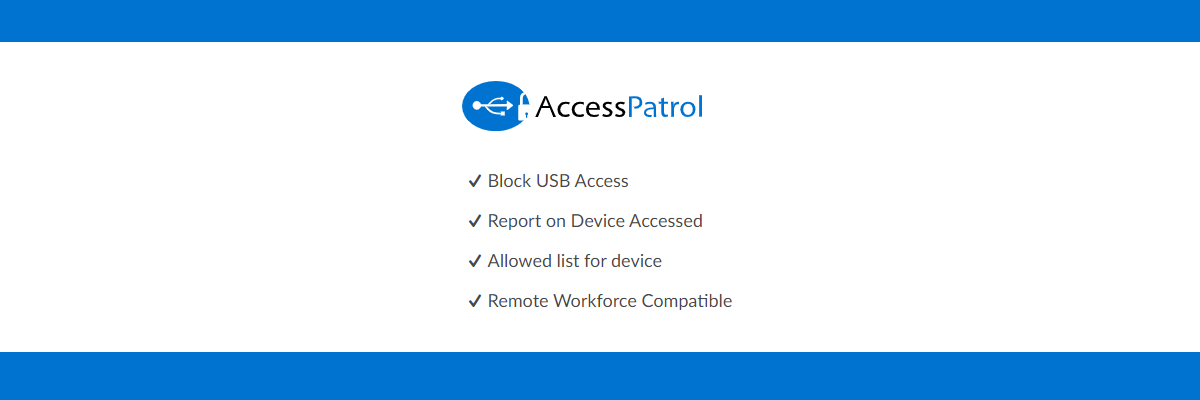
Ha meg szeretné védeni számítógépét vagy több számítógépét a hálózatában, érdemes megfontolni az AccessPatrol használatát. Az alkalmazás lehetővé teszi különféle USB-tárolóeszközök, például flash meghajtók, multimédiás eszközök, Bluetooth és WiFi adapterek vezérlését.
Ennek az eszköznek a segítségével három különböző biztonsági szintet állíthat be, beleértve a teljes hozzáférést, az írásvédett hozzáférést és a hozzáférést egyáltalán. Ezeknek a lehetőségeknek köszönhetően könnyedén korlátozhatja a hozzáférést, vagy teljesen blokkolhatja bizonyos eszközök futtatását a számítógépén.
Az alkalmazás központosított webkonzollal rendelkezik, így a hálózat összes számítógépén kikényszerítheti biztonsági irányelveit. Ennek az eszköznek a segítségével részletes eszközjelentéseket készíthet, és beállíthatja a megbízható eszközök listáját is.
Ezzel beállíthatja az engedélyezett eszközök listáját, és teljes hozzáférést adhat nekik a hálózat számítógépeihez. Valójában bizonyos eszközöket is csak bizonyos felhasználók számára engedélyezhet, és még jobban növelheti a biztonságot.
Mivel ez az eszköz a hálózati rendszergazdák számára készült, távolról telepítheti és percek alatt biztonságba helyezheti az egész hálózatot.
Az AccessPatrol támogatja az e-mail jelentéseket, így könnyedén részletes jelentést kaphat a hálózat eszközhasználatáról. Ennek a funkciónak köszönhetően könnyedén megtalálhatja a biztonsági megsértéseket.
Egy másik hasznos funkció az, hogy megvédheti eszközeit és érzékeny adatait még a hálózaton kívül is. Van egy ütemezési funkció is, így csak az adott napszakban engedélyezheti az USB-eszközök korlátlan hozzáférését.
Az AccessPatrol egy nagyszerű eszköz, amely segíthet a hálózati USB-eszközök vezérlésében. Az alkalmazás számos funkciót kínál, és a távfelügyelet támogatásával tökéletes a rendszergazdák számára.
Letöltheti az alkalmazást egy 14 napos próbaverzióra, de ha továbbra is használni szeretné, licencet kell vásárolnia.
⇒ Töltse le az AccessPatrolt
- Bennfentes támadások elleni védelem
- Megakadályozza az adatvesztést
- Sokkal költségvetés-hatékonyabb
© Copyright Windows 2021. jelentés. Nincs társítva a Microsofttal